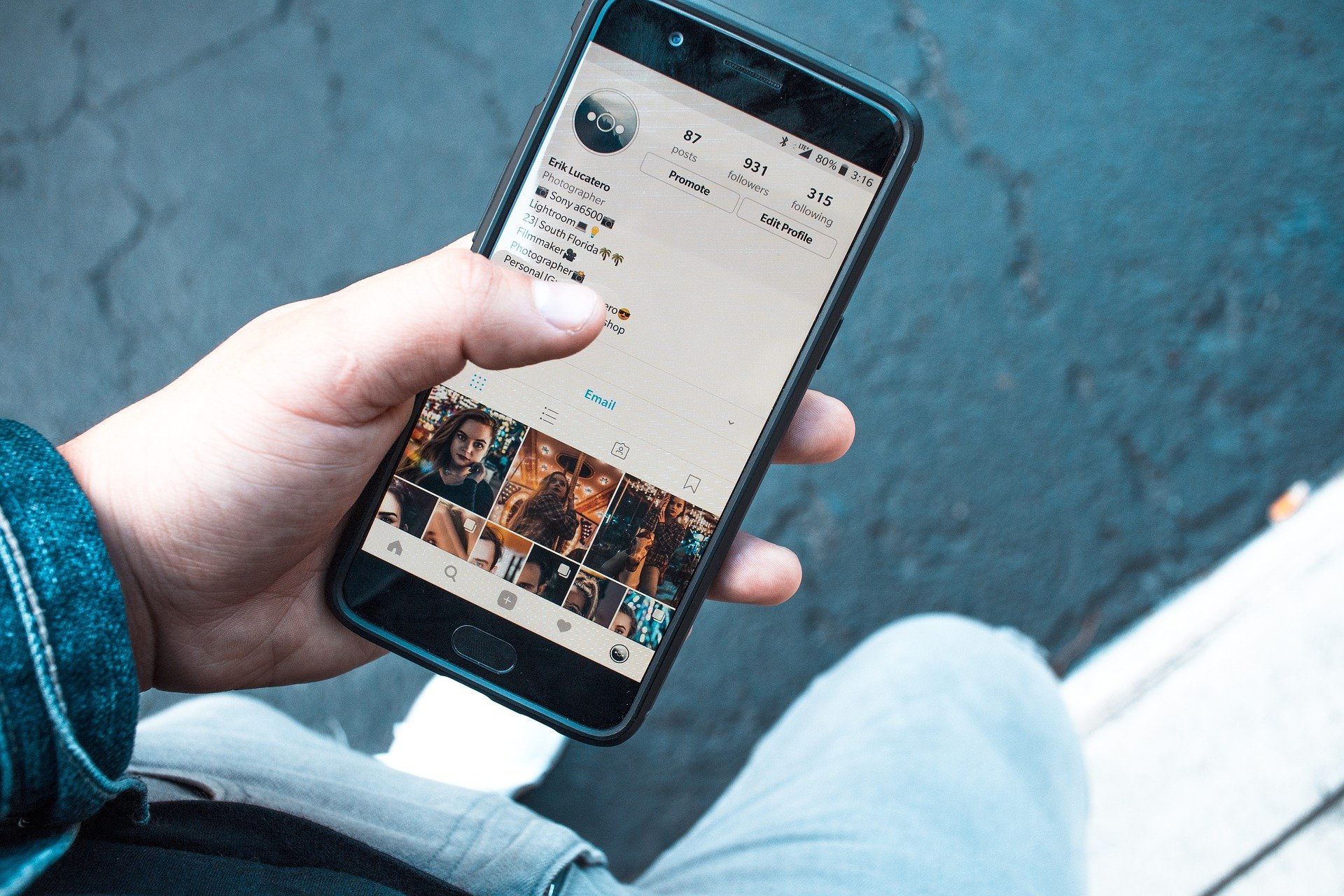Certains téléphones Xiaomi sont livrés avec des publicités pop-up intégrées et des notifications de spam qui ruinent l’expérience utilisateur. Voici comment désactiver les publicités sur un appareil Xiaomi.
Vous savez que vous profitez des meilleures fonctionnalités de votre téléphone Xiaomi, dont le prix est raisonnable. Cependant, vous savez également que cette expérience de smartphone et le logiciel personnalisé MIUI sont chargés de bloatware et de publicités indésirables.
Donc, si vous vous êtes demandé comment vous débarrasser de ces publicités ennuyeuses qui apparaissent partout, ce tutoriel est pour vous. Il prend quelques étapes simples et des ajustements à quelques paramètres sur MIUI 12 pour profiter d’une expérience sans publicité sur votre téléphone Xiaomi.
Désactiver les publicités en révoquant l’autorisation pour MSA
MSA – MIUI System Ads – est un service qui diffuse des publicités sur les applications par défaut de MIUI. La première étape consiste donc à désactiver les publicités MSA en révoquant leur autorisation.
Comme MSA est une application système, vous ne la trouverez pas sur l’écran d’accueil. Ce que vous devez faire est donc :
Allez dans Paramètres > Mots de passe et sécurité.
Appuyez sur Autorisation et révocation.
Faites défiler jusqu’à msa et désactivez le bouton situé à côté.
Une alerte « Révoquer l’autorisation » s’affiche à l’écran et l’option Révoquer apparaît après 10 secondes. Appuyez sur Révoquer pour désactiver les applications MSA. Le nombre de publicités diminuera considérablement après la révocation de l’autorisation MSA.

Xiaomi-Paramètres-Mots de passe&Sécurité
Capture d’écran de Xiaomi Settings-Authorisation & Revocation (Paramètres Xiaomi-Autorisation et révocation)
Capture d’écran de la désactivation de MSA dans Autorisation & Révocation
Capture d’écran de la révocation de l’autorisation de MSA dans Xiaomi Settings
Désactiver les publicités dans la boutique GetApps
GetApps est la boutique d’applications de Xiaomi qui propose de nombreuses applications utiles pour les appareils Android. Pour ne plus voir de publicités dans les jeux et les applications de cette boutique d’applications :
Allez dans Paramètres > Mots de passe et sécurité > Autorisation et révocation.
Faites défiler l’écran jusqu’à ce que vous voyiez GetApps et désactivez le bouton situé à côté.
Attendez 10 secondes pour que le bouton Révoquer s’active dans l’écran « Révoquer l’autorisation ».
Appuyez sur Révoquer pour désactiver les publicités.
Désactiver GetApps dans les paramètres Xiaomi
Écran de révocation de l’autorisation dans Xiaomi GetApps
Invite de révocation d’autorisation de GetApps
Désactiver les publicités personnalisées via Ad Services
Les téléphones Xiaomi diffusent également des publicités ciblées sous forme de recommandations personnalisées. Voici comment vous pouvez facilement les supprimer en désactivant les services publicitaires :
Allez dans Paramètres et appuyez sur Mots de passe et sécurité.
Appuyez sur Confidentialité.
Faites défiler jusqu’à Services publicitaires et sélectionnez-le.
Désactivez les recommandations publicitaires personnalisées.
Désactiver les publicités dans les applications préinstallées
Il ne suffit pas de désactiver les publicités dans MSA et Ad Services. Vous devez également arrêter les publicités de certaines applications préinstallées sur votre téléphone Xiaomi.

Désactiver les publicités de l’application Musique
L’application Musique offre de nombreuses fonctionnalités, mais affiche également de nombreuses publicités lorsque vous la lancez, ainsi que des recommandations personnalisées. Pour profiter de l’application Musique sans aucune interruption, suivez les étapes ci-dessous pour désactiver les publicités :
Appuyez sur l’icône Menu dans le coin supérieur gauche de l’écran d’accueil de l’application Musique.
Appuyez sur Paramètres > Paramètres avancés.
Sur la page qui s’ouvre, sous PARAMÈTRES SUPPLÉMENTAIRES, désactivez les boutons situés à côté de Afficher les publicités et Afficher les recommandations en ligne au démarrage.
Désactivez également les recommandations personnalisées.
Capture d’écran de l’application Xiaomi Music avec l’icône du menu
Menu de l’application Musique de Xiaomi
Capture d’écran de la désactivation des publicités dans l’application Xiaomi Music
Supprimer les publicités de l’application Sécurité
Suivez ces étapes simples pour désactiver les publicités dans l’application Sécurité :
Allez sur Security et sélectionnez Settings.
Faites défiler l’écran jusqu’à Recevoir des recommandations et désactivez le bouton situé à côté.
Faites ensuite défiler vers le haut et appuyez sur Nettoyeur.
Dans les paramètres du nettoyeur, désactivez l’option Recevoir des recommandations.
L’application Sécurité sur les téléphones Xiaomi
La réception de recommandations est désactivée dans les paramètres de sécurité.
Paramètres de sécurité de Xiaomi montrant l’option Nettoyeur.
L’option Recevoir des recommandations est désactivée dans les paramètres de nettoyage.
Désactiver les publicités de l’application Thèmes
L’application Thèmes propose de nombreux fonds d’écran et thèmes sympas, mais aussi des recommandations qu’elle affiche de temps en temps. Pour désactiver les publicités de l’application Thèmes :
Ouvrez l’application Thèmes et allez dans Profil > Paramètres.
Désactivez l’option Afficher les publicités.
Désactivez l’option Recommandations personnalisées.
Sélection du profil sur l’écran d’accueil de l’application Thèmes de Xiaomi.
Option de paramètres dans la page de profil de l’application Thèmes
Désactiver les publicités dans les paramètres de l’application Themes

Désactiver les publicités du gestionnaire de fichiers MI
L’application MI File Manager affiche également des publicités qui peuvent être gênantes. Suivez les étapes ci-dessous pour désactiver ces publicités :
Ouvrez MI File Manager.
Tapez sur l’icône de menu à trois lignes en haut à gauche de l’écran.
Allez dans Paramètres > À propos.
Désactivez les recommandations.
Capture d’écran montrant l’écran d’accueil de Mi File Manager
Menu du Mi File Manager montrant l’option Paramètres
Menu des paramètres du Mi File Manager
Les recommandations sont désactivées dans le gestionnaire de fichiers
Désactiver les publicités de l’application Téléchargements
L’application Téléchargements affiche également du contenu recommandé de temps en temps. Voici comment la désactiver :
Ouvrez l’application Téléchargements.
Appuyez sur le menu à trois points et sélectionnez Paramètres.
Désactivez l’option Afficher le contenu recommandé.
Vous serez invité à confirmer si vous voulez désactiver les sources recommandées. Appuyez simplement sur OK.